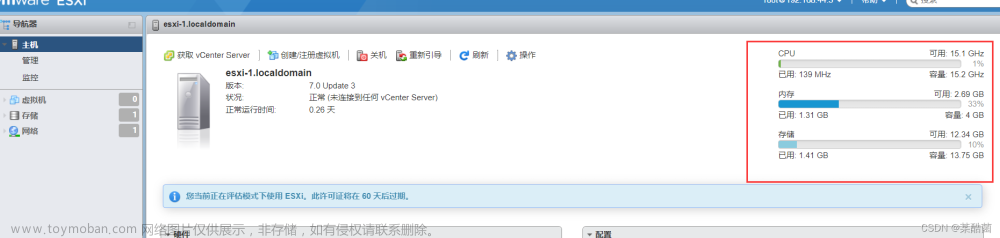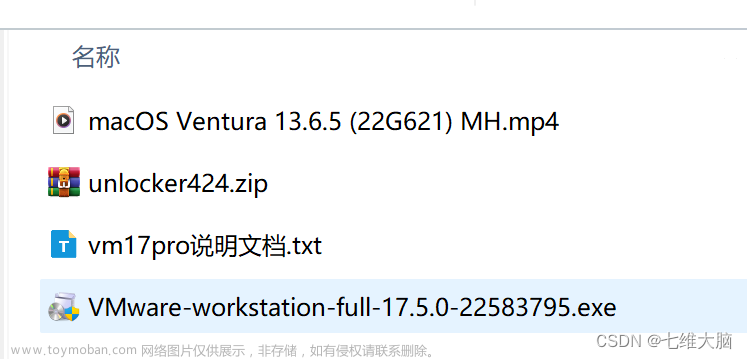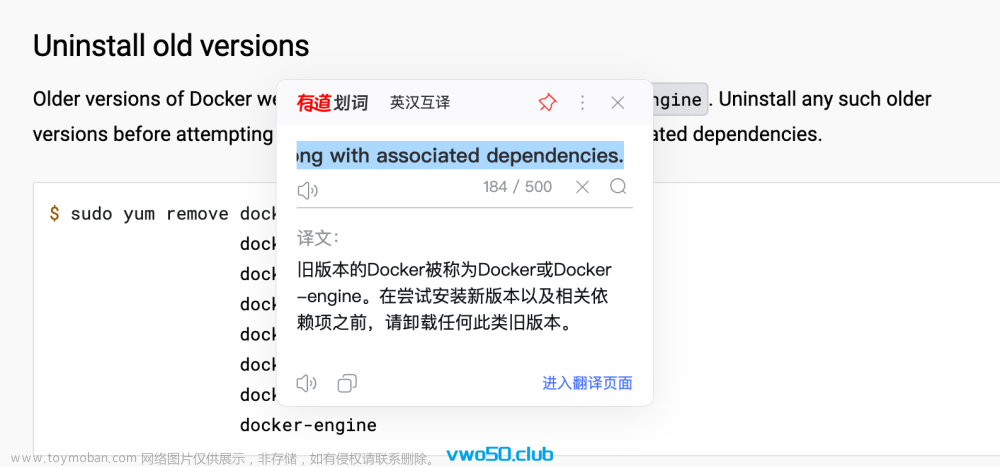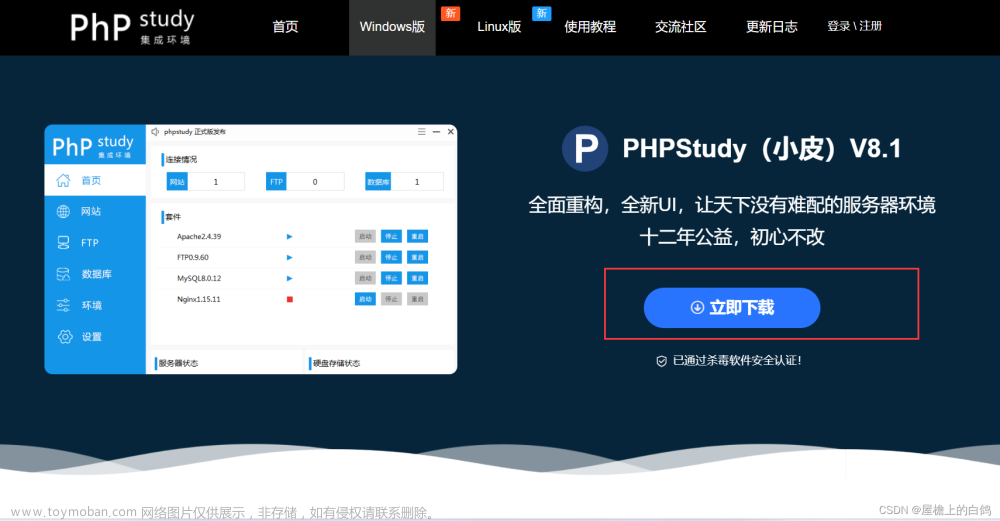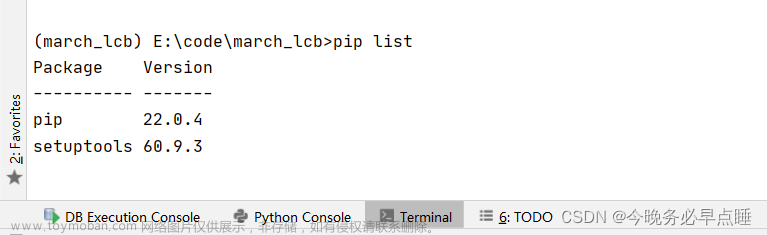macOS可以在Macbook上运行,那为什么就不能在VMware虚拟机上运行呢?接下来就行动起来吧
一、安装好VMware17
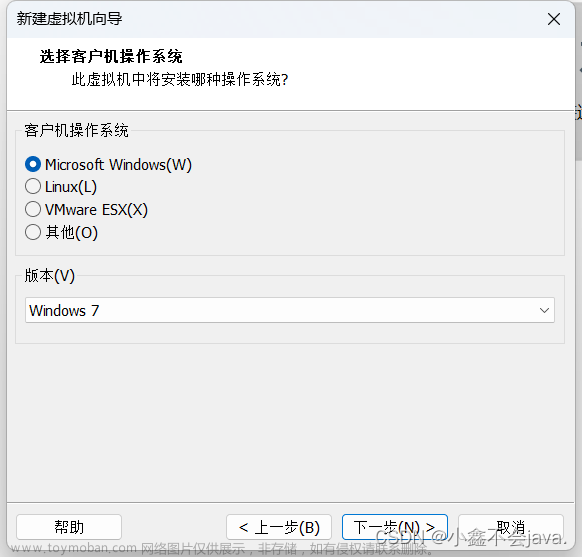
新建虚拟机向导并没有Mac选项,我们需要下载MacOS插件,让VMware支持macOS虚拟机
二、MacOS插件下载 及使用
链接:https://pan.baidu.com/s/1IZXTlXKIpujsPiiN9BBmGQ
提取码:6666
首先,需要先关闭所有VM有关的进程
按快捷键【ctrl+shift+esc】打开任务管理器,分别选中所有VMware程序结束任务
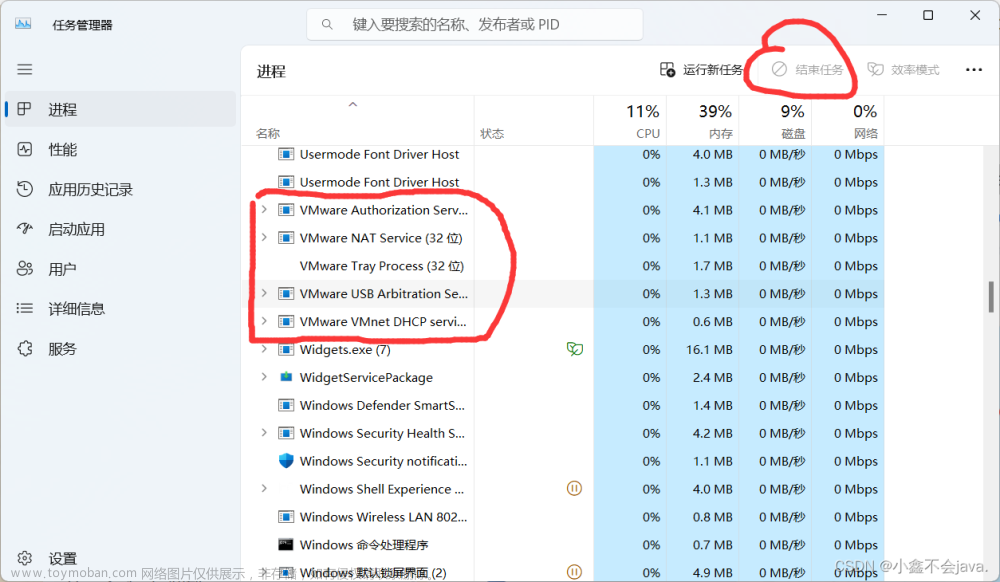
结束后可再次按快捷键【ctrl+shift+esc】打开任务管理器,检查所有VMware程序是否关闭
然后,右键桌面vm快捷方式 -->【打开文件所在的位置】
然后我们解压【Unlocker v3.0.4 VMware Mac OS 系统解锁工具】至VM安装目录
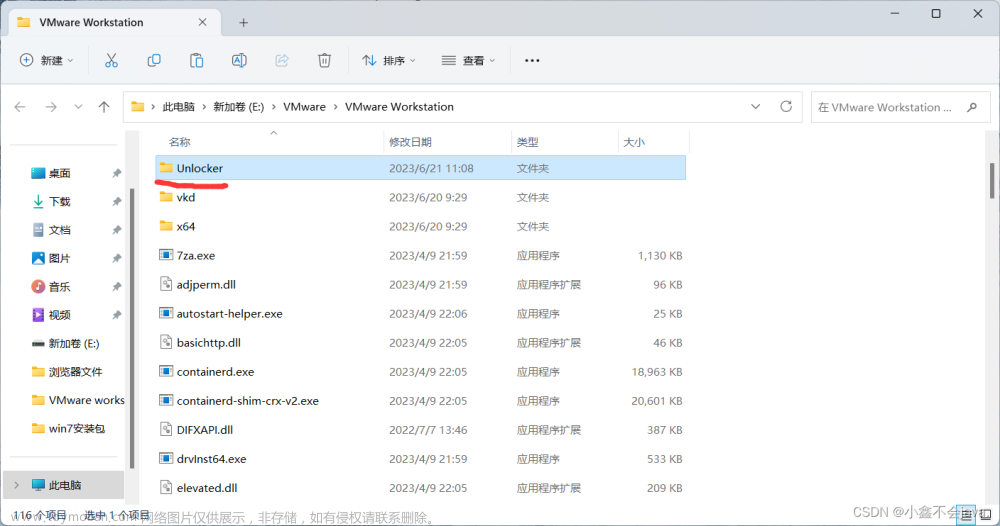
打开【unlocker】文件夹,找到【win-install.cmd】文件,右键【以管理员身份运行】
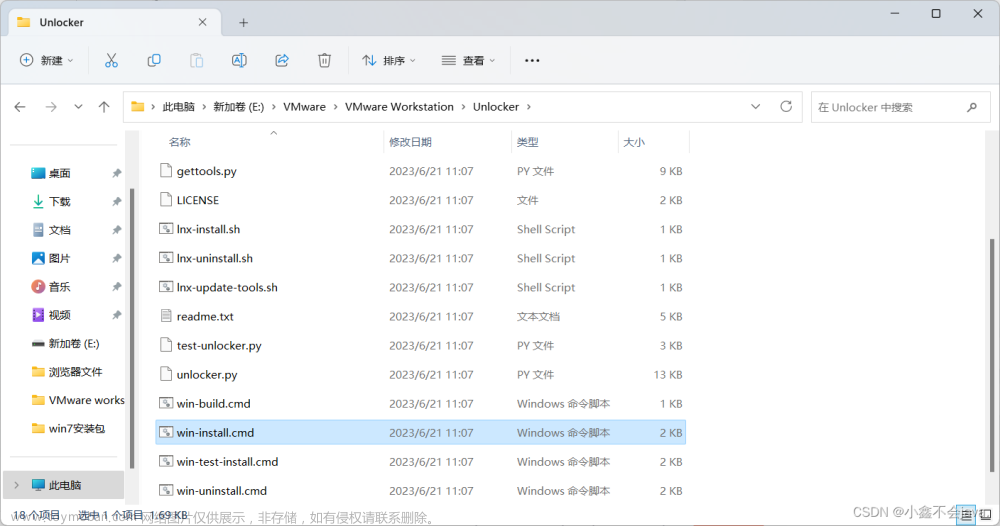
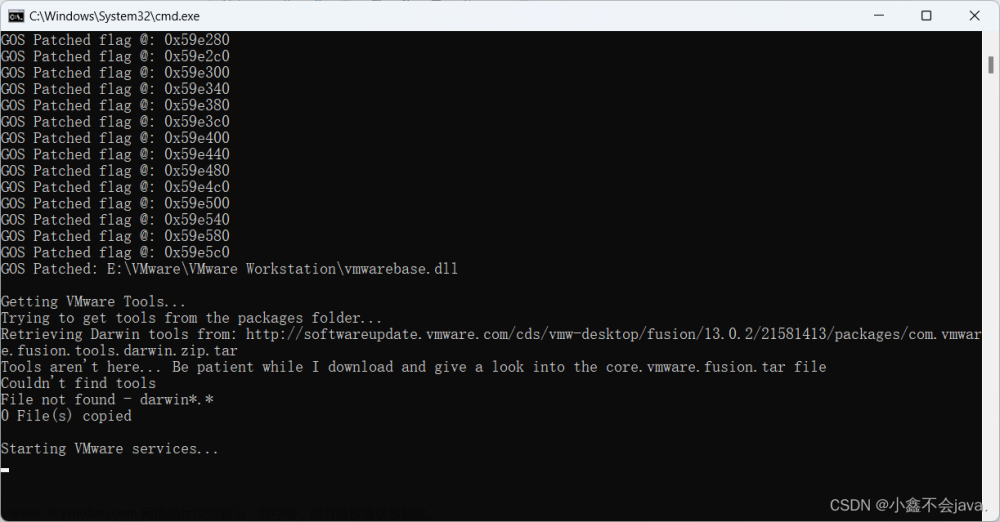
这时我们重新打开VM,会发现多了一个【Apple Mac OS X】的选项
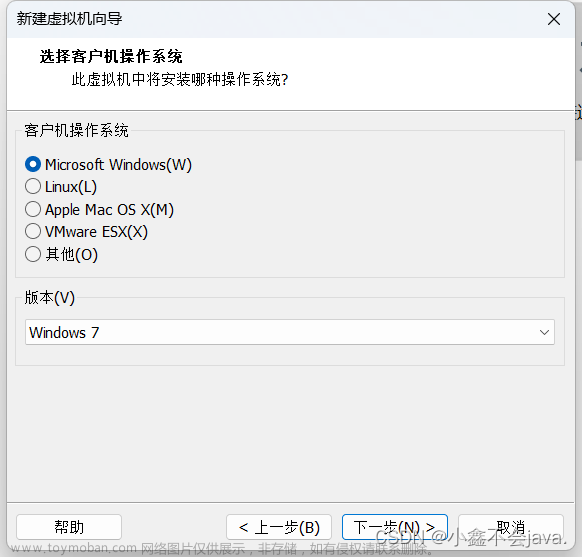
三、macos镜像下载并创建macos虚拟机
macos镜像下载
链接:https://pan.baidu.com/s/1TWvyzpq1wPanaCsNIrIpVA
提取码:6666
创建macos虚拟机
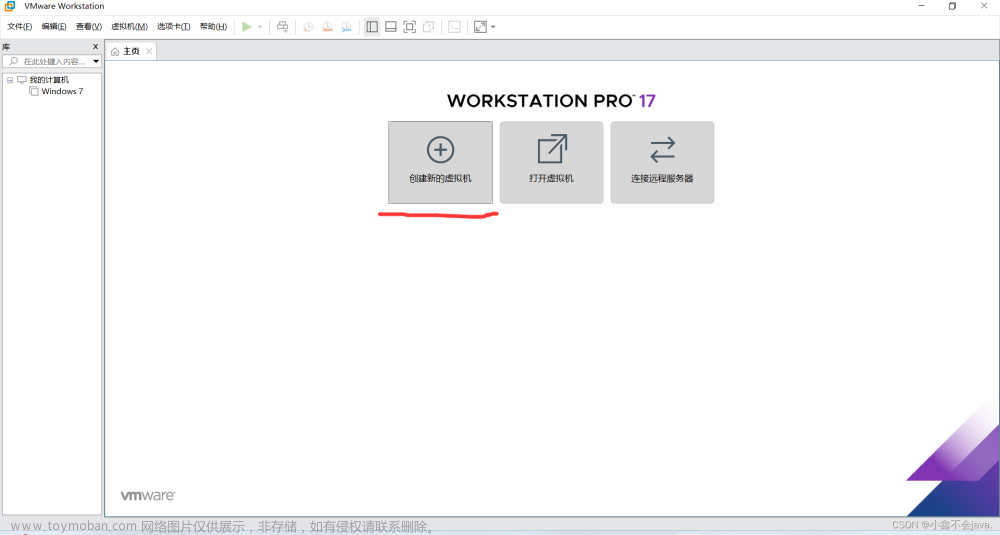
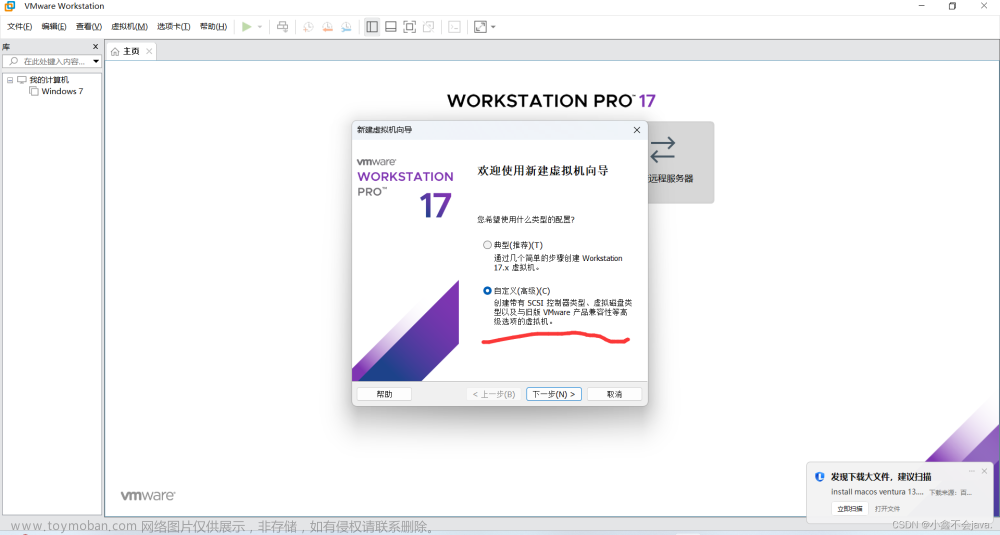
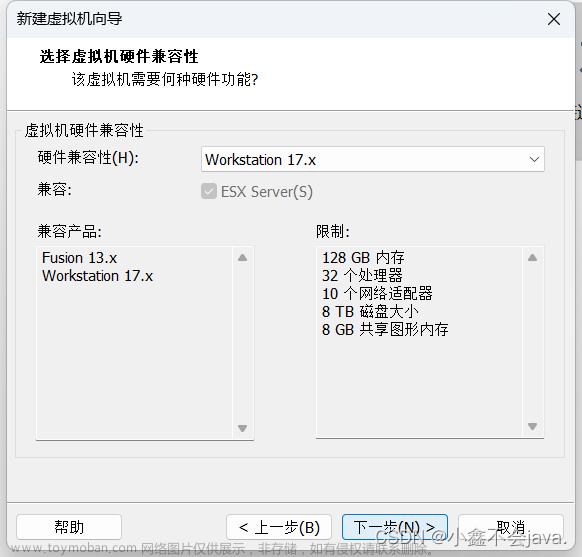
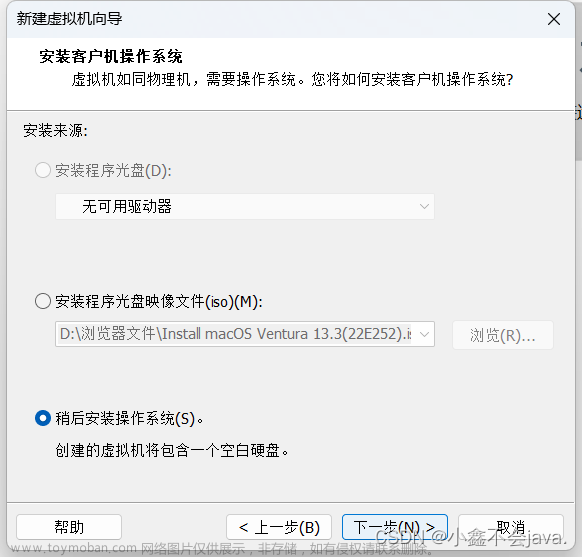
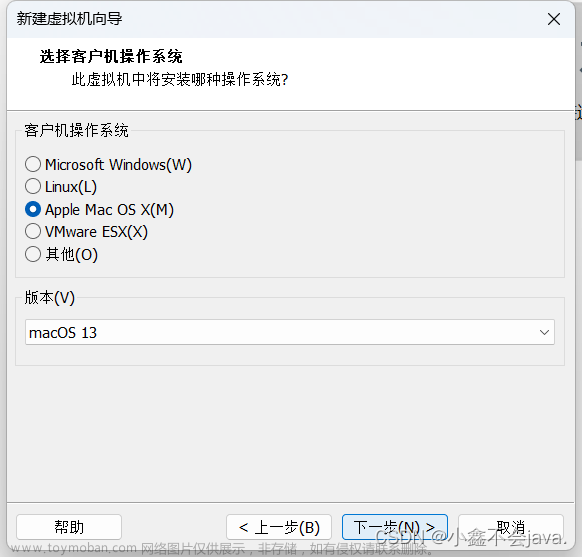
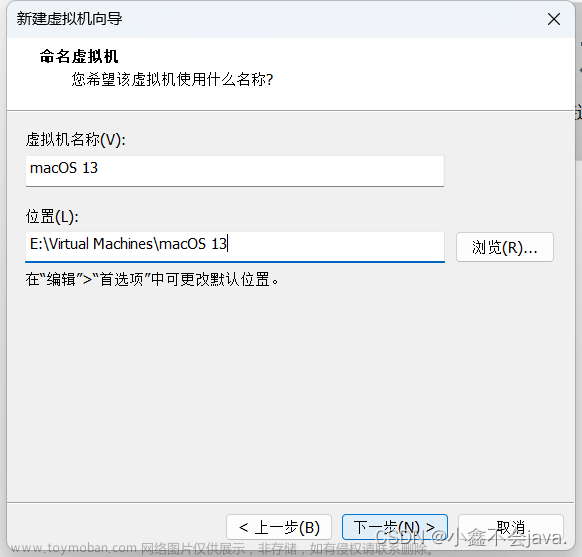
安装位置尽量不要选择C盘哦~~~
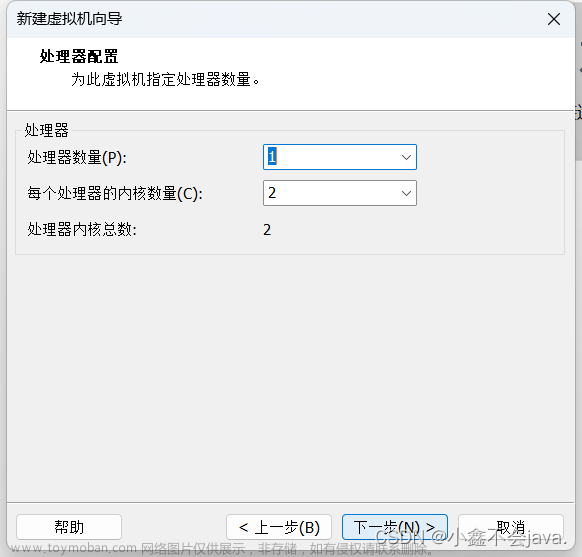
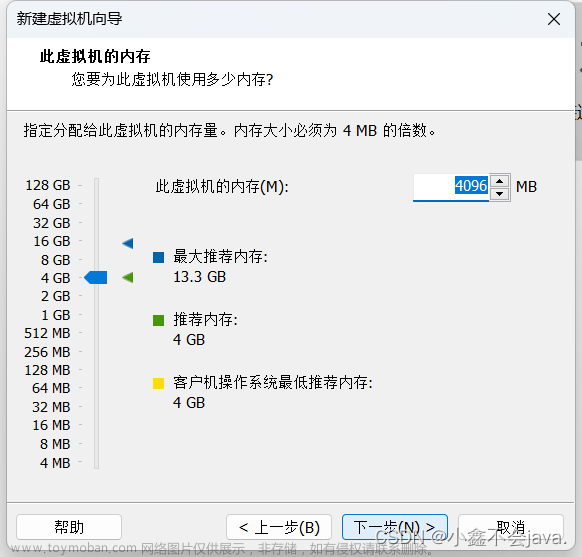
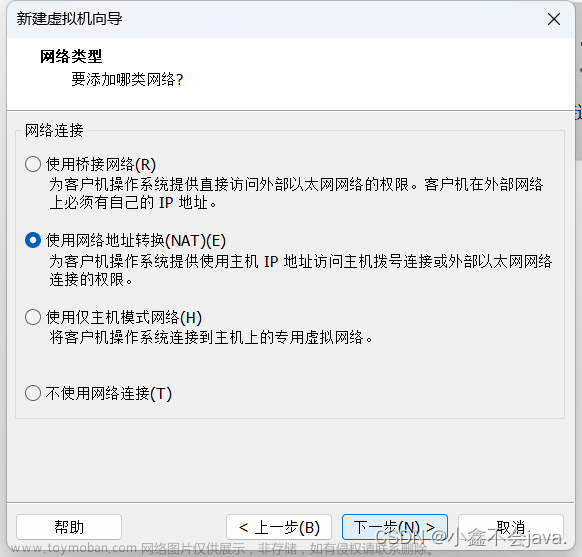
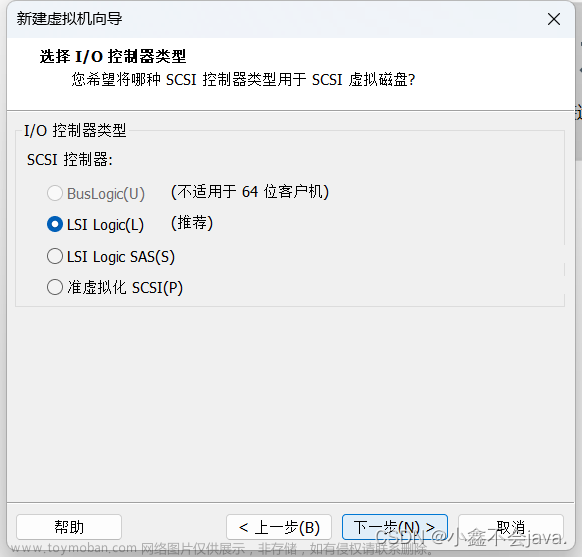
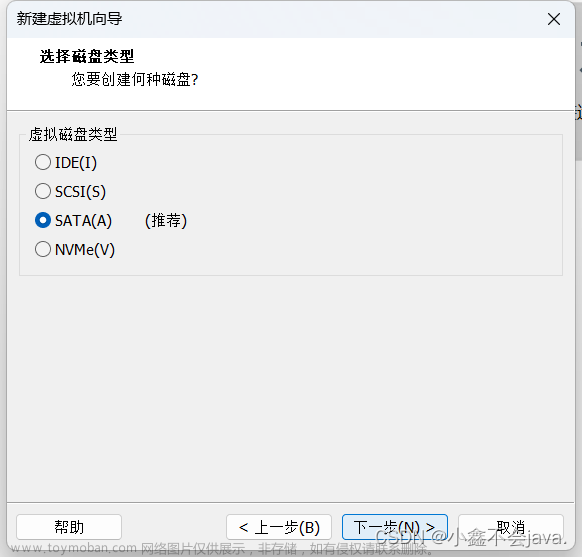
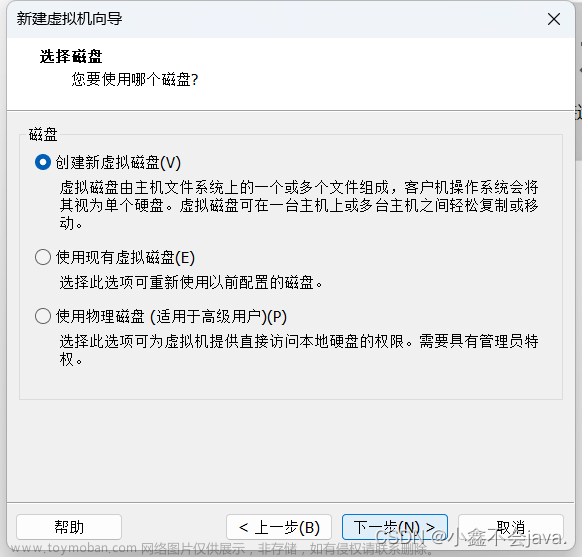
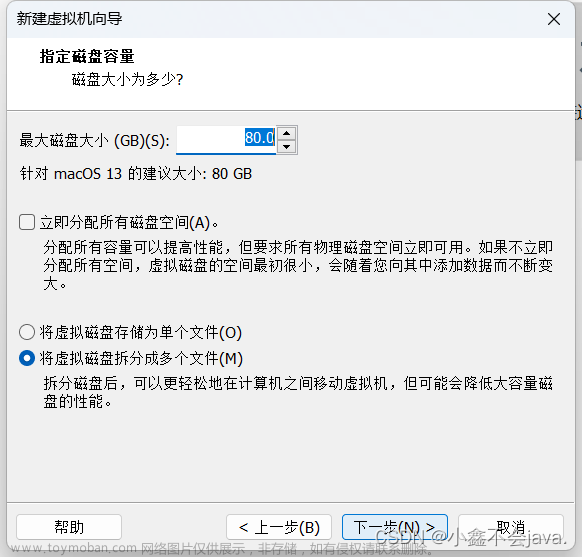
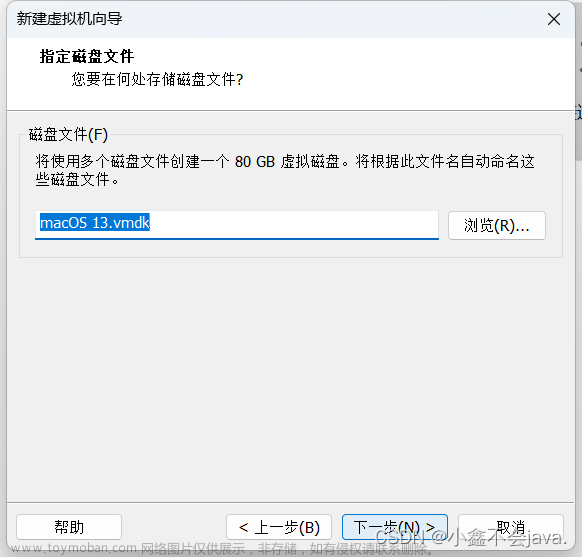

点击完成后接下来需要编辑虚拟机设置,选择咱们刚下载的ios镜像位置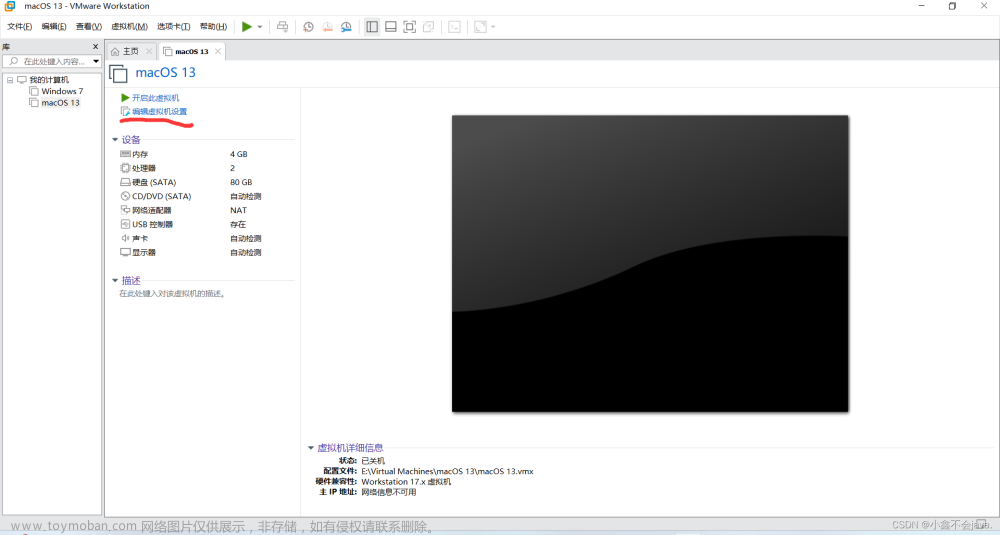
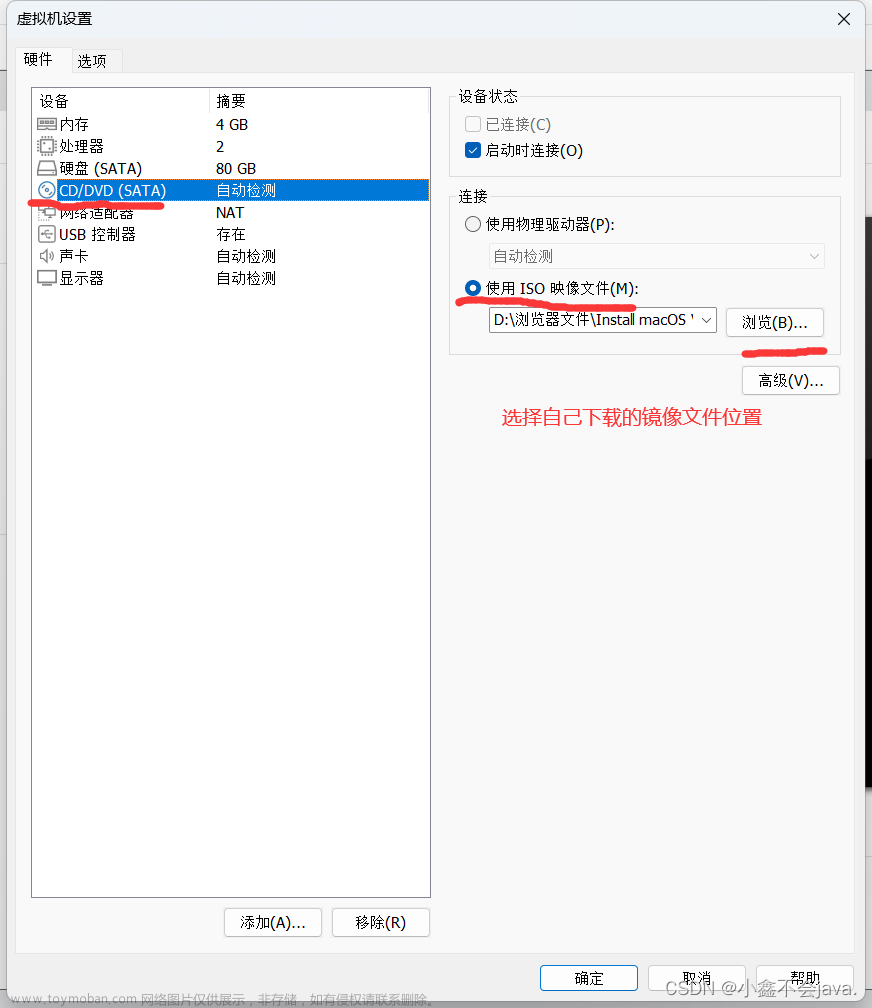
点击确定后点击启动虚拟机即可
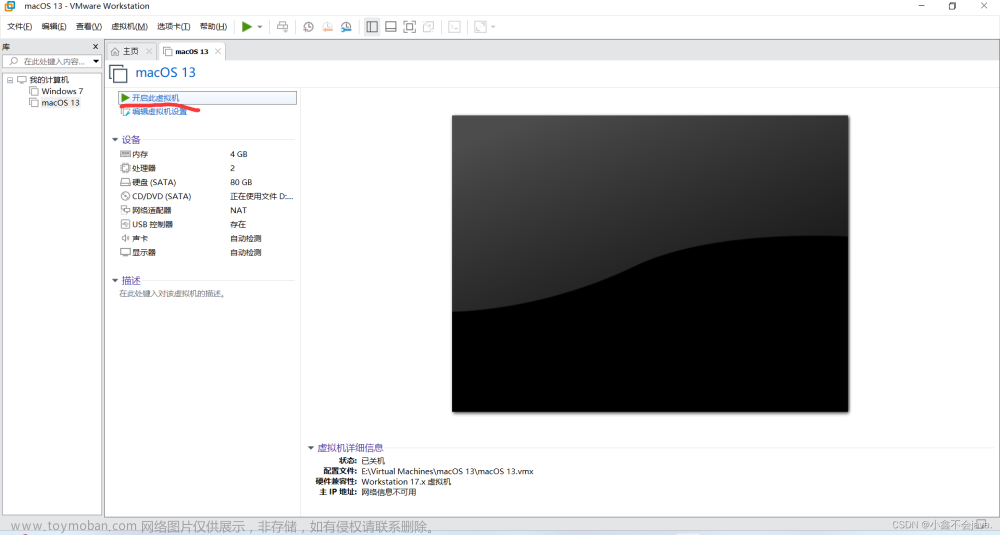
如果出现了一个白苹果,下面有一个进度条(如下),则说明成功了
等待进度条走完后进行系统设置
选择语言为中文
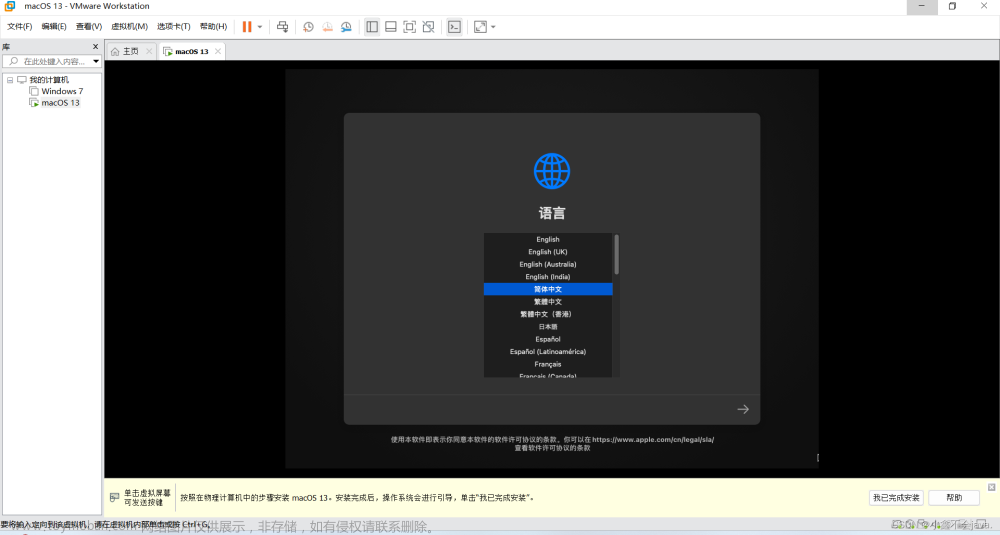
点击“磁盘工具”
左侧栏选择VMware开头的那项,点击上方的“抹掉”;
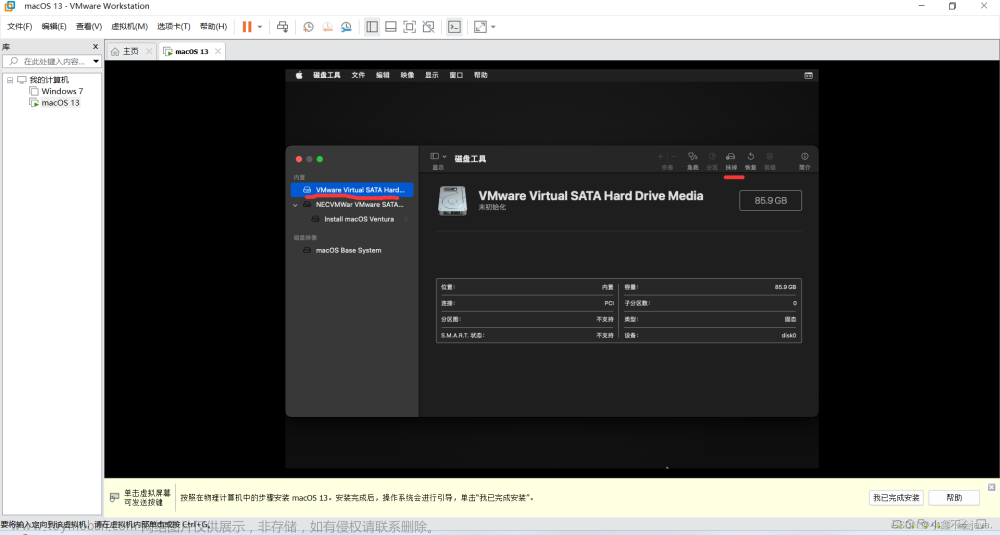
名称随意,下面两个默认即可,输入后点击抹掉。
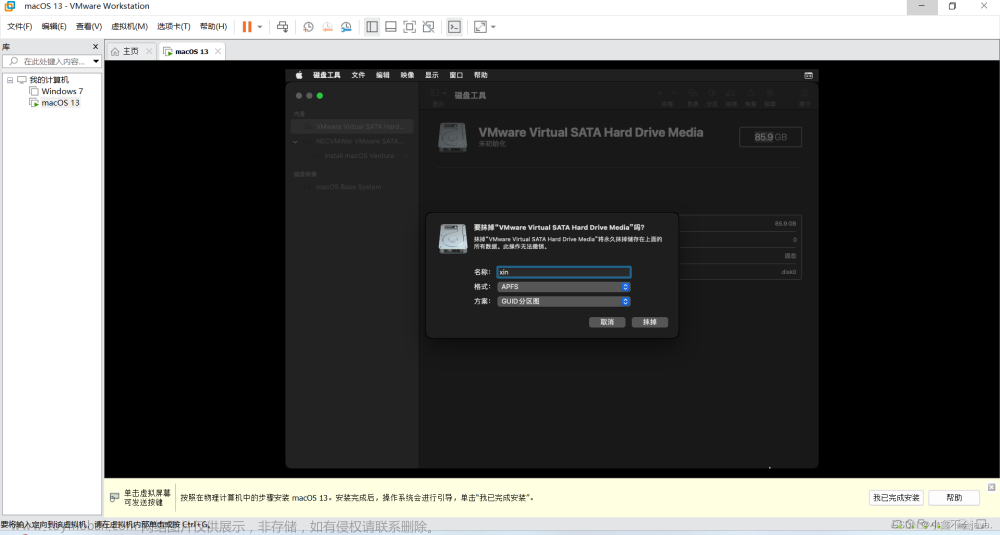
关闭该界面
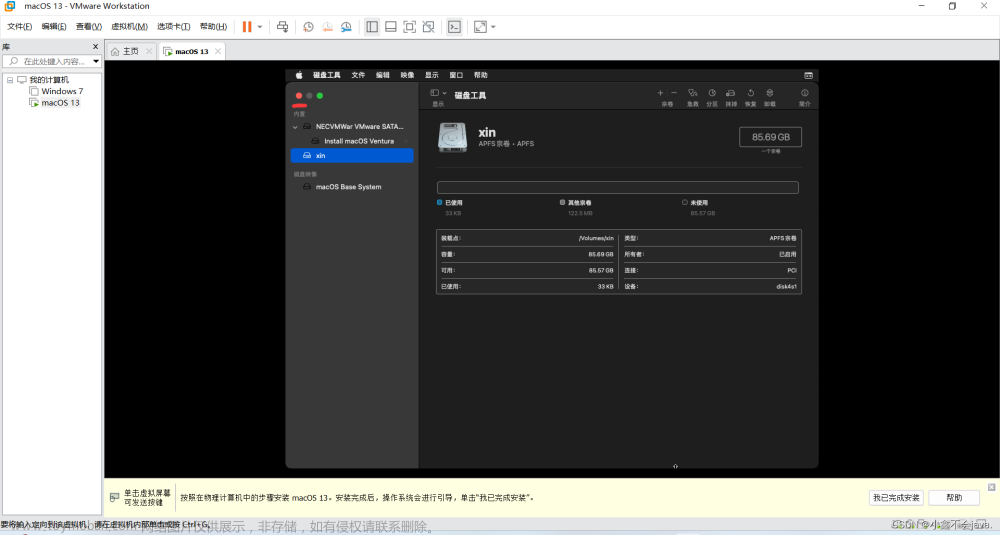
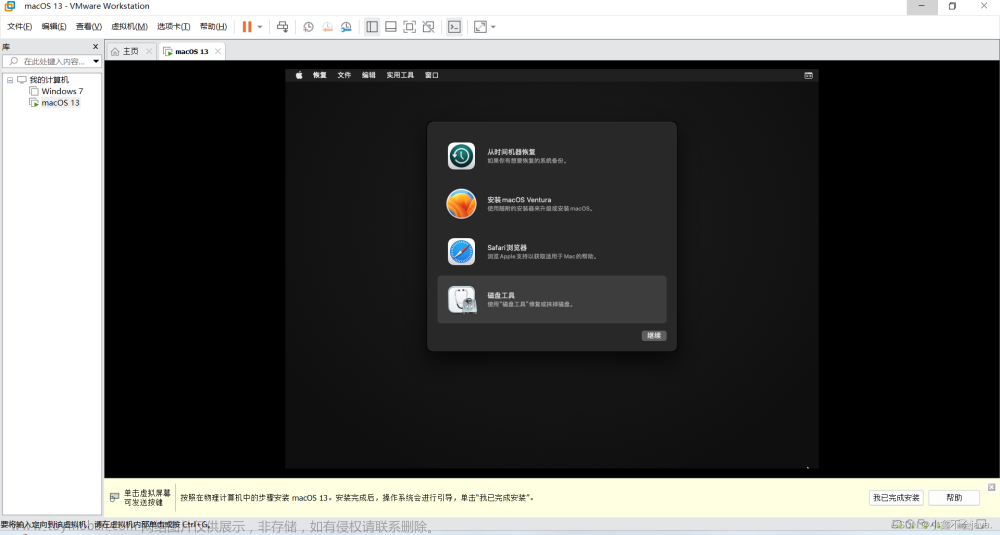
然后点击“安装macOS Ventura”
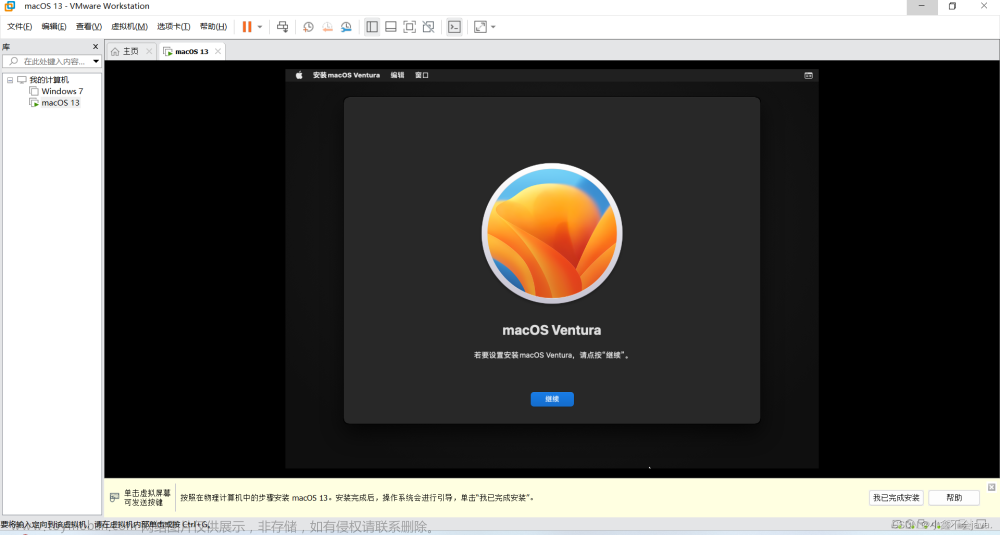
点击我们刚刚抹掉的那个盘,然后“继续”;
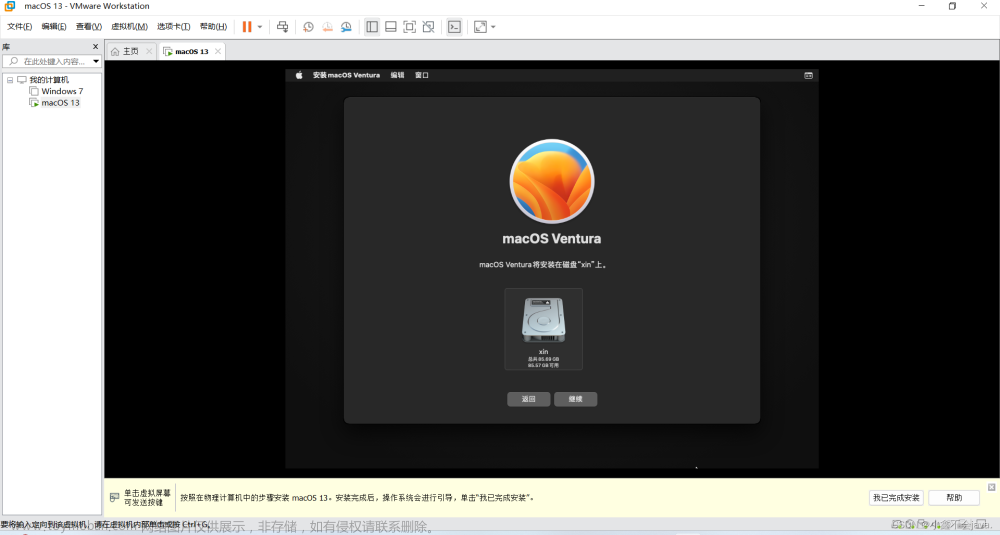
之后等待即可
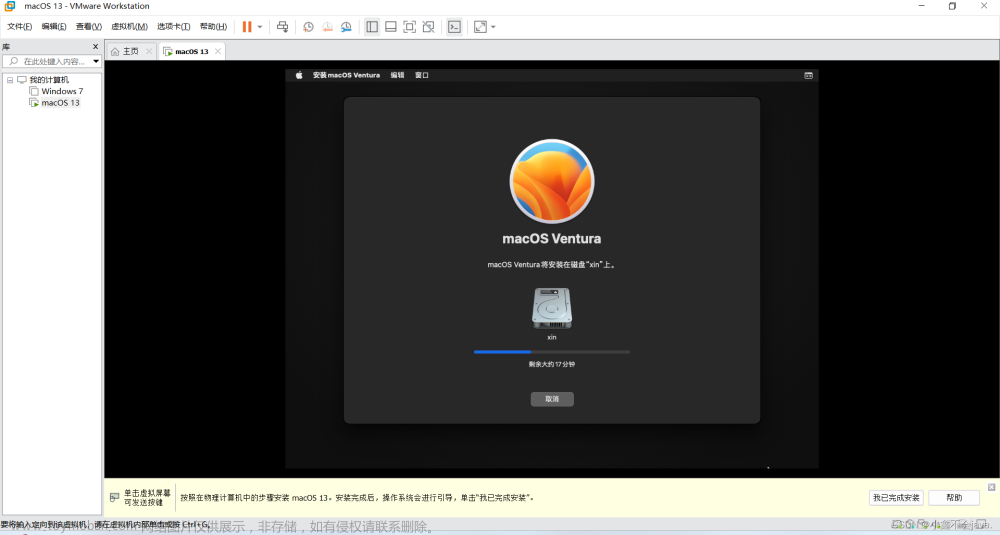
历经磨难,mac的配置界面出来了 ^-^
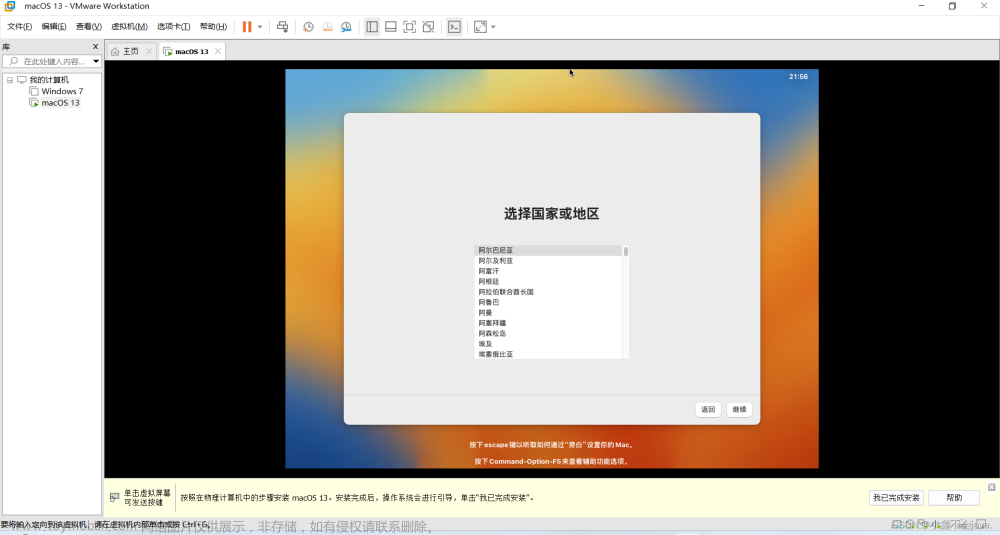
文章来源地址https://www.toymoban.com/news/detail-610287.html
接下来跟着系统提示操作即可
文章来源:https://www.toymoban.com/news/detail-610287.html
到了这里,关于macOS虚拟机安装全过程(VMware17)的文章就介绍完了。如果您还想了解更多内容,请在右上角搜索TOY模板网以前的文章或继续浏览下面的相关文章,希望大家以后多多支持TOY模板网!